Padomi, kā dublēt multividi no iPhone, iPod vai iPad uz Dropbox

Kā lietot Dropbox savā iPhone, iPod Touch vai iPad
1. solis - dodieties uz App Store
Krāns uz Aplikāciju veikals ikona jūsu iOS informācijas panelī.
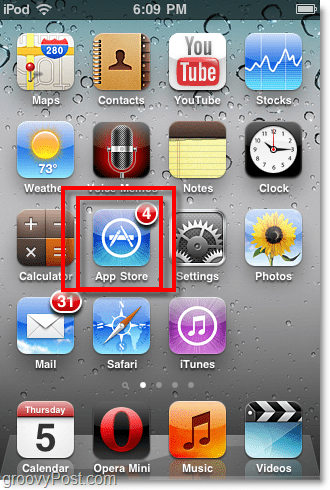
2. solis - atrodiet lietotni Dropbox
Meklēšanas laukā Veids iekšā dropbox. Klikšķis uz Dropbox lietotne, kas parādās sarakstā.
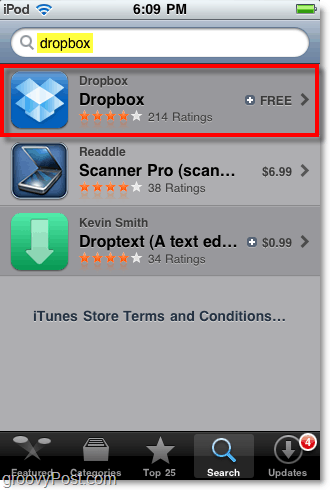
3. solis - lejupielādējiet lietotni, tā ir bezmaksas!
Krāns uz BEZMAKSAS poga, lai lejupielādētu un instalētu lietotni Dropbox.
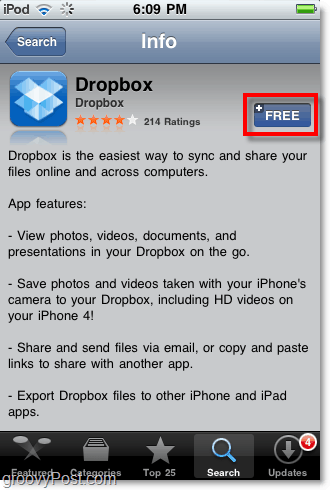
4. solis - palaidiet lietotni Dropbox
Kad lejupielāde un instalēšana ir pabeigta, Dropbox parādīsies jūsu informācijas panelī. Krāns uz Dropbox ikona, lai to atvērtu.
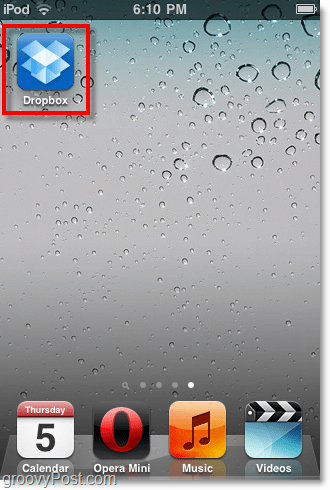
5. solis - pierakstīšanās Dropbox (nepieciešams interneta savienojums)
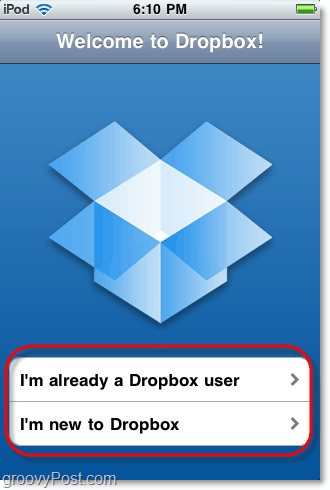
Gatavs!
Ar to soli pa solim beidzas, bet pirms pabeigšanas mums ir jādara vēl vairāk. Apskatīsim dažas no šīs lietojumprogrammas funkcijām.
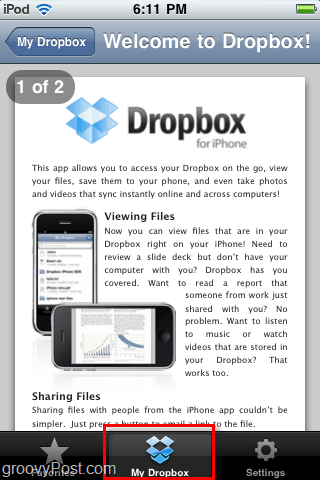
Pārlūkojiet savu Dropbox un Skatīt failus
Jūs varat pārlūkot savu Dropbox un apskatīt visu tosaturu no sava iPhone, izmantojot izvēlni Mana Dropbox. Lietotne Dropbox var parādīt gandrīz jebkura veida failus, kas saglabāti jūsu lodziņā, ieskaitot attēlus, pdf failus, videoklipus, dokumentus un izklājlapas.
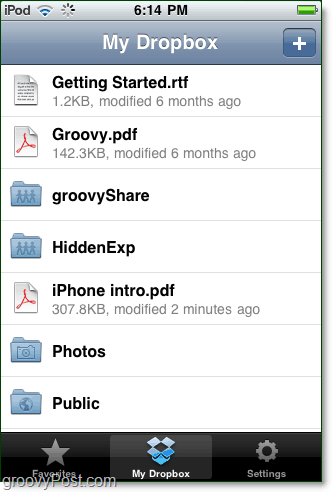
Skatot failu, varat ne tikai aplūkot, bet arī dažas dažādas lietas, ko varat darīt. Varat izveidot koplietošanas saiti, pievienot to izlasei vai saglabāt to savā iPad.
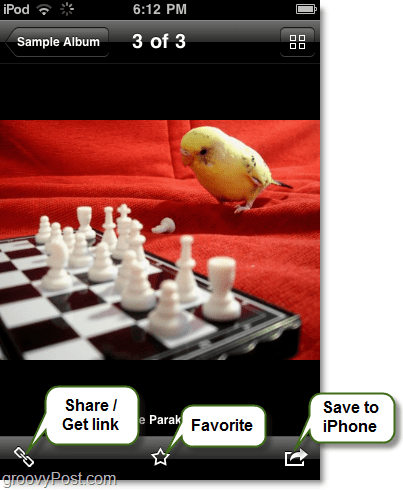
Ja izvēlējāties izveidot saiti, tas pat dod iespēju tieši nosūtīt saiti pa e-pastu - vai arī varat to vienkārši nokopēt starpliktuvē. vai kopēt failu (ja iespējams) uz starpliktuvi.
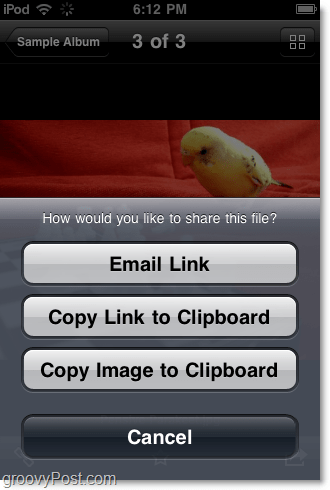
Pielāgojiet Dropbox lietotnes iestatījumus
Dropbox iestatījumu izvēlnē nav daudz iespēju, taču tikai dažas no tām ir diezgan riebīgas. Jūs varat:
- Mainiet Dropbox kontus
- Piešķiriet paroli
- Mainiet augšupielādes kvalitāti
- Iegūt palīdzību
- Nosūtiet atsauksmes
- Atvienojiet Dropbox no iOS ierīces.
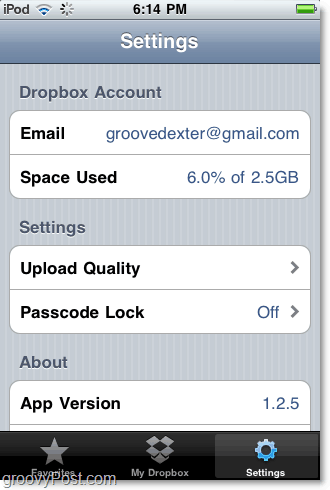
Pielāgojot augšupielādes kvalitāti, failu sinhronizācija būs ātrāka, jo tas samazinās jūsu attēlu lielumu, taču padarīs tos arī mazākus un dažreiz pat pikseļattēlus.
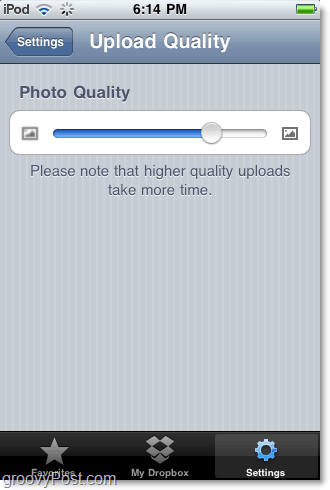
Datnes dublēšana no jūsu iPhone
No Mana Dropbox izvēlne, ja jūs Klikšķis uz + pogu tas ļaus jums pievienot fotoattēlus vai videoklipusir saglabāti jūsu iOS ierīcē. Šī funkcija ir ļoti noderīga, lai dublētu videoklipus vai attēlus, kurus, iespējams, esat uzņēmis ar savu iPhone. Diemžēl iPad un iPod Touch joprojām nav kameras.
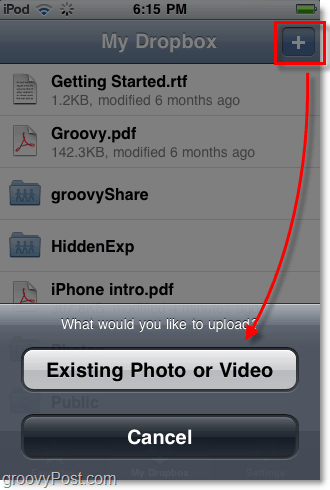
Saglabājiet Dropbox failu apskatei bezsaistē
Vai vēlaties saglabāt Dropbox failu iOS ierīcē? Vienkārši Marks tas kā a Mīļākā pēc tā atvēršanas. Visas izlases tiek lejupielādētas un saglabātas jūsu ierīcē, lai jūs tās varētu apskatīt, kad vien vēlaties, neatkarīgi no interneta savienojuma.

Atsaistiet ierīci
Ja jums ir nepieciešams ātri izrakstīties no Dropbox un izdzēst visus lokāli saglabātos izlases veidus, jums tas ir jāatsaista. Viss, kas jums jādara, ir apmeklēt iestatījumu lapu un Klikšķis Atsaistiet šo iPod. Jūs vienmēr varat atkal izveidot savienojumu vēlāk.
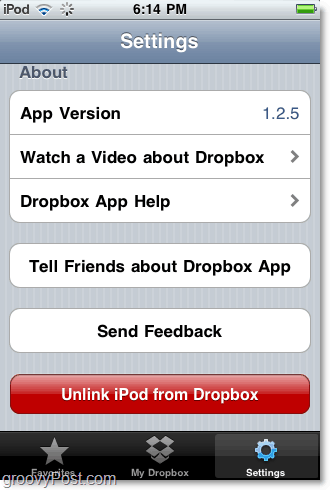
Secinājums
Lietotne Dropbox ir riebīgs, mazs rīks failu sinhronizēšanai, atrodoties ceļā. Man tas ir visnoderīgākais, lai dublētu attēlus un videoklipus, kas uzņemti no mana iPhone, taču es esmu pārliecināts, ka jūs atradīsit arī citus tā izmantošanas veidus!
Mēs esam daudz rakstījuši par Dropbox pēdējos mēnešos, tāpēc noteikti pārbaudietvisi mūsu raksti par šo groovy bezmaksas rīku. Ja mēs vēl neesam rakstījuši par jūsu iecienīto triku vai Dropbox funkciju, komentāros ielieciet piezīmi, un mēs to labosim!










Atstājiet savu komentāru